Keynote – Benutzerhandbuch für iPhone
- Willkommen
-
- Einführung in Keynote
- Einführung in Bilder, Diagramme und andere Objekte
- Erstellen deiner ersten Präsentation
- Auswählen, wie in der Präsentation navigiert werden soll
- Öffnen einer Präsentation
- Sichern und Benennen einer Präsentation
- Suchen einer Präsentation
- Drucken einer Präsentation
- Kopieren von Text und Objekten zwischen Apps
- Grundlegende Touchscreen-Gesten
- Erstellen einer Präsentation mit VoiceOver
-
- Ändern der Objekttransparenz
- Füllen von Objekten mit einer Farbe oder einem Bild
- Hinzufügen von Rahmen zu Objekten
- Hinzufügen eines Untertitels oder Titels
- Hinzufügen einer Spiegelung oder eines Schattens
- Verwenden von Objektstilen
- Vergrößern, Verkleinern, Drehen und Spiegeln von Objekten
- Erstellen einer interaktiven Präsentation durch Hinzufügen verlinkter Objekte
-
- Vorführen von Präsentationen auf dem iPhone
- Präsentation auf separatem Monitor vorführen
- Auf einem iPhone über das Internet vorführen
- Verwenden einer Fernbedienung
- Erstellen einer automatisch ablaufenden Präsentation
- Vorführen einer Präsentation mit mehreren Moderatoren
- Hinzufügen und Ansehen von Moderatornotizen
- Testen einer Präsentation auf deinem Gerät
- Wiedergeben einer aufgezeichneten Präsentation
-
- Senden einer Präsentation
- Einführung in die Zusammenarbeit
- Einladen anderer Personen zur Zusammenarbeit
- Zusammenarbeit an einer geteilten Präsentation
- Ansehen der neuesten Aktivität in einer geteilten Präsentation
- Ändern der Einstellungen einer geteilten Präsentation
- Beenden der Freigabe einer Präsentation
- Geteilte Ordner und Zusammenarbeit
- Verwenden von Box für die Zusammenarbeit
- Erstellen eines animierten GIF
- Präsentation in einen Blog posten
- Copyright
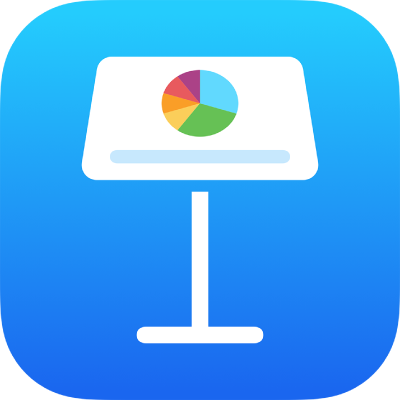
Festlegen des Filmformats für Keynote-Präsentationen auf dem iPhone
Standardmäßig konvertiert Keynote HEVC-Filme in das Format H.264, damit du sie auch auf älteren Mac- oder iOS-Geräten anzeigen kannst. Du kannst diese Einstellung ändern, wenn du Filme verwenden möchtest, die unter Verwendung von High Efficiency Video Encoding (HEVC) formatiert wurden.
HEVC-Filme zulassen
Tippe auf
 und auf „Einstellungen“.
und auf „Einstellungen“.Deaktiviere die Option „Filme für ältere Geräte optimieren“.
Wenn diese Einstellung deaktiviert ist, kannst du HEVC-Filme zu deiner Präsentation hinzufügen; sie behalten dann ihr Format bei. Diese Einstellung wirkt sich nur auf nachfolgend hinzugefügte Filme aus. Sie hat keine Auswirkungen auf bereits in deinen Präsentationen vorhandene Filme.
Hinweis: Transparenz in HEVC-Filmen wird in iOS-Versionen vor iOS 13 nicht unterstützt. Anstelle von Transparenz in einem HEVC-Film (z. B. im Hintergrund) wird daher das angezeigt, was im Film codiert ist (z. B. Schwarz).